日本ネット経済新聞 ヘルプ
 閉じる
閉じる
ログインページ
ログイン前にトップページを開くと「ログインする」ボタンが表示されます。
「ログインする」ボタンをクリックするとログインページに移動します。
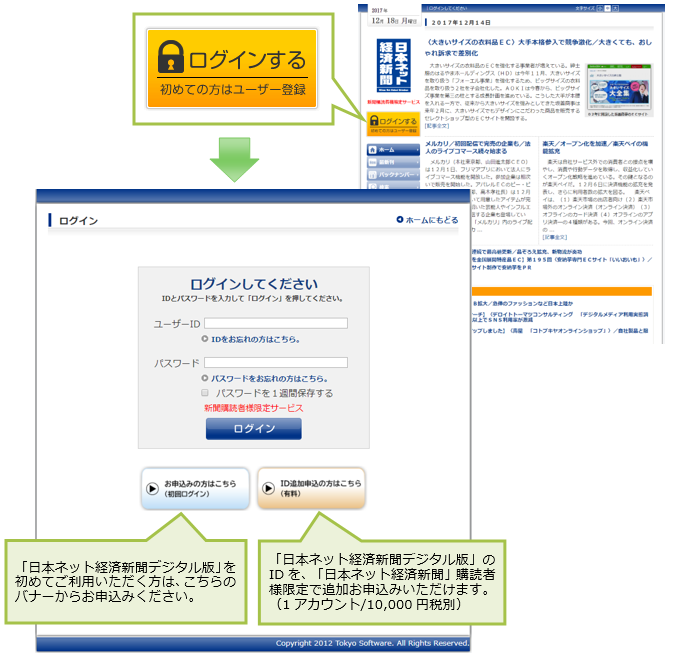
トップページ(ホーム)
トップページには、「ランキング」「お知らせ」「障害・メンテナンス情報」が表示されます。
ランキング内の記事タイトルをクリックすると、クリックした記事の「記事画面」に遷移します。
左カラムにあるメニューのうち、各画面共通のものは以下の通りです。
■「ホーム」クリックすると当画面に遷移します。
■「最新刊」クリックすると、最新紙面の紙面一覧画面に遷移します。
■「バックナンバー」 クリックすると、バックナンバー画面に遷移します。
■「検索」クリックすると、検索画面に遷移します。
■「連載」クリックすると、連載タイトルの一覧画面に遷移します。
■「記事クリップ」クリックすると、記事クリップ画面に遷移します。
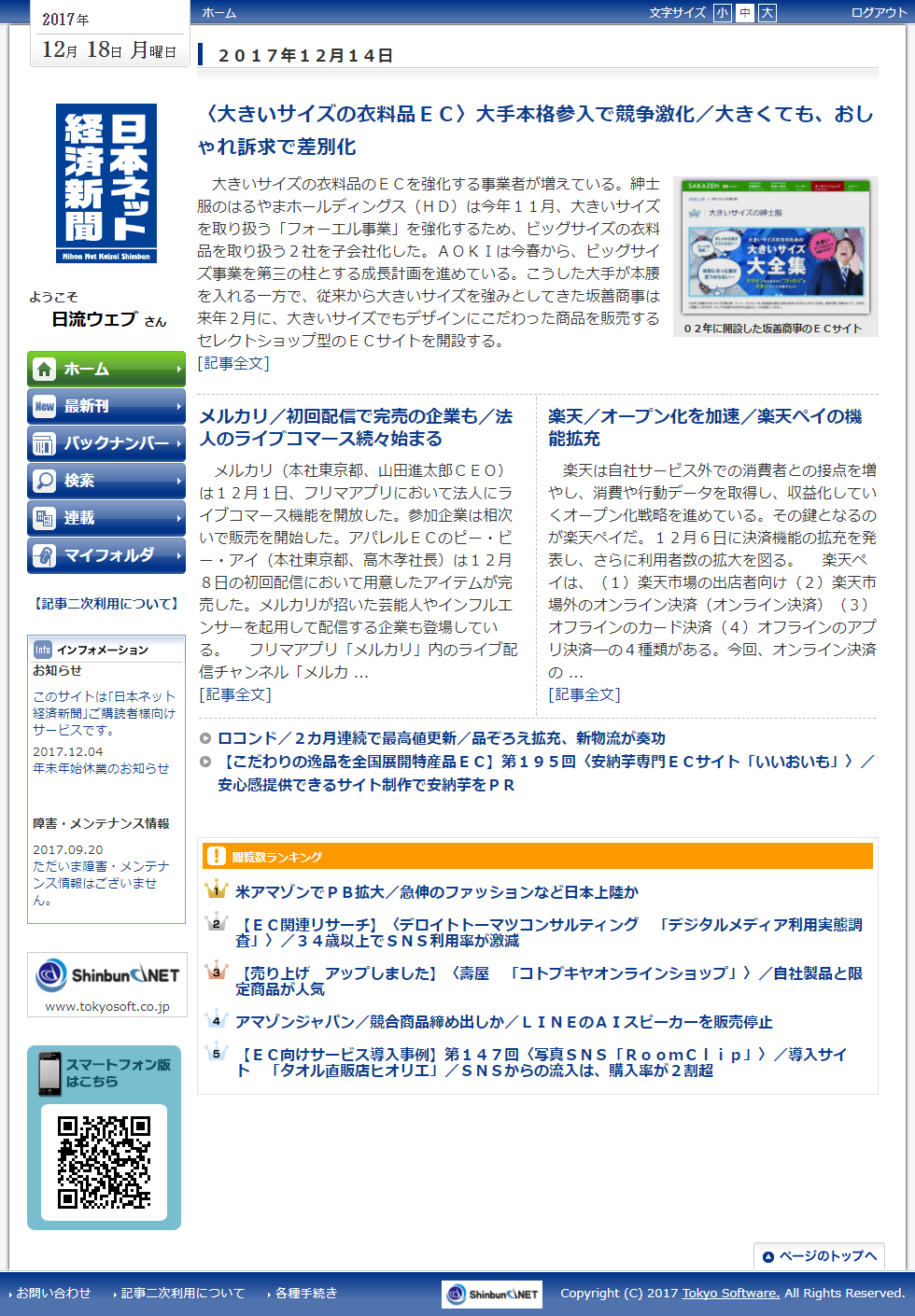
バックナンバー
2016年1月以降のバックナンバーを表示することができます。
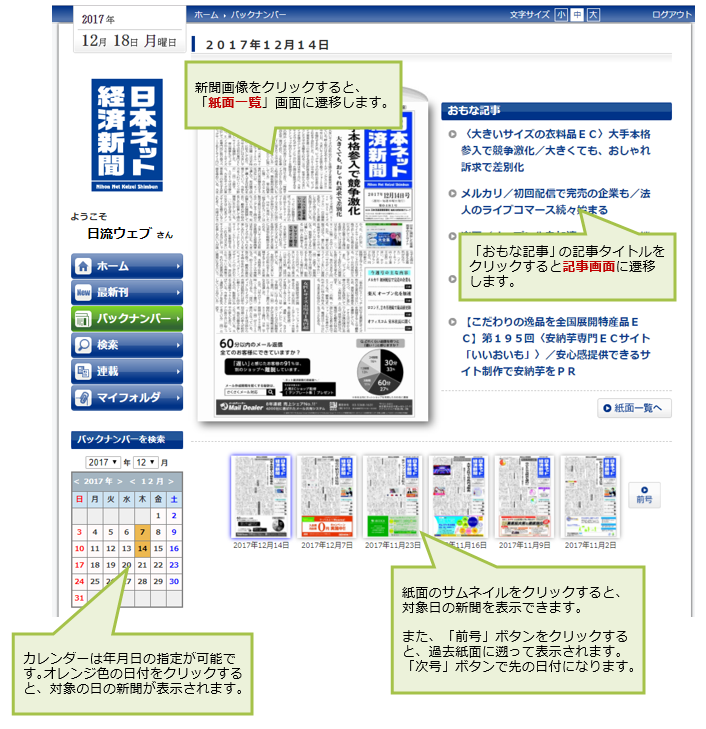
紙面一覧
最新刊、バックナンバーより紙面一覧を表示することが可能です。
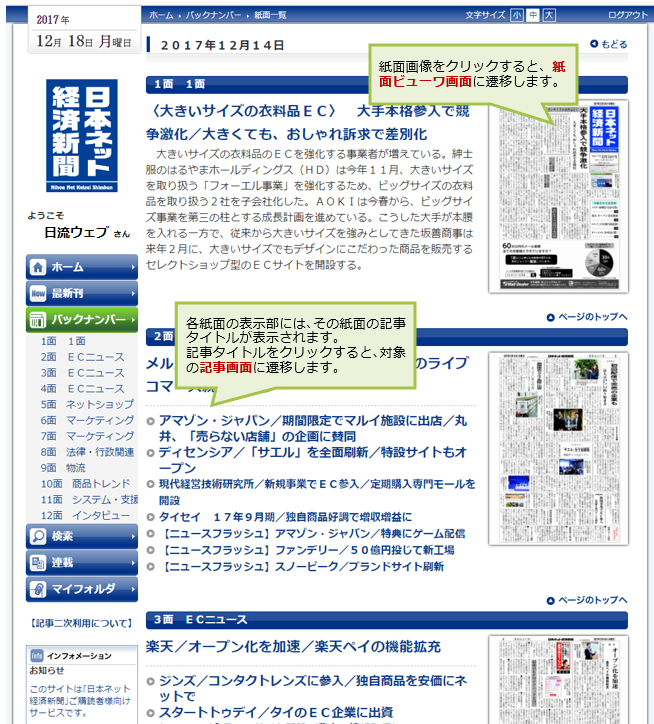
紙面ビューワ
新聞紙面の見た目をそのままに画面に表示できます。
拡大・縮小やスクロールなども自由自在に行えます。

記事詳細
テキスト形式で記事の内容を閲覧することが可能です。
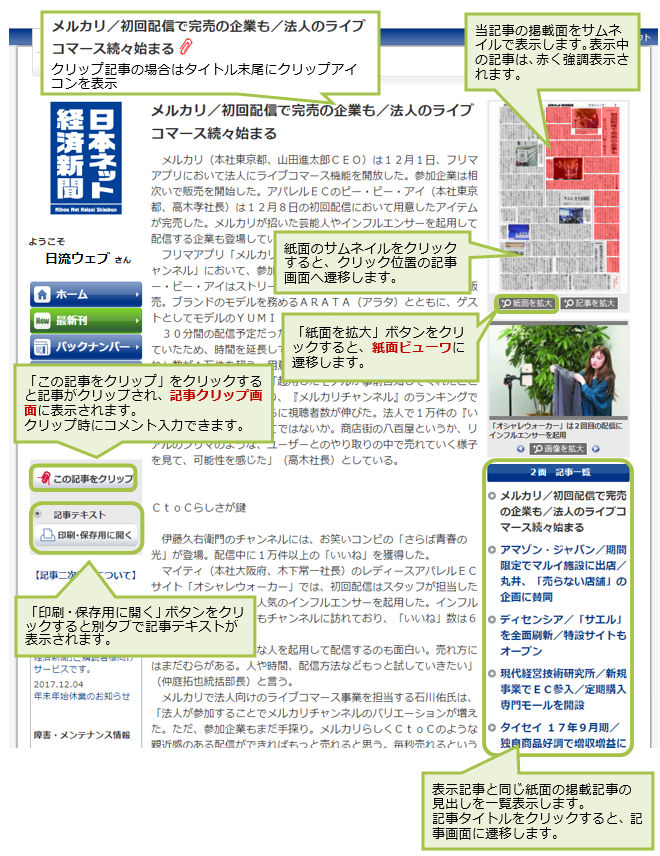
検索(通常検索)-記事検索
「検索する」の入力欄に検索キーワードを入力し、「検索」ボタンをクリックすると、入力したキーワードが含まれる記事の一覧が表示されます。
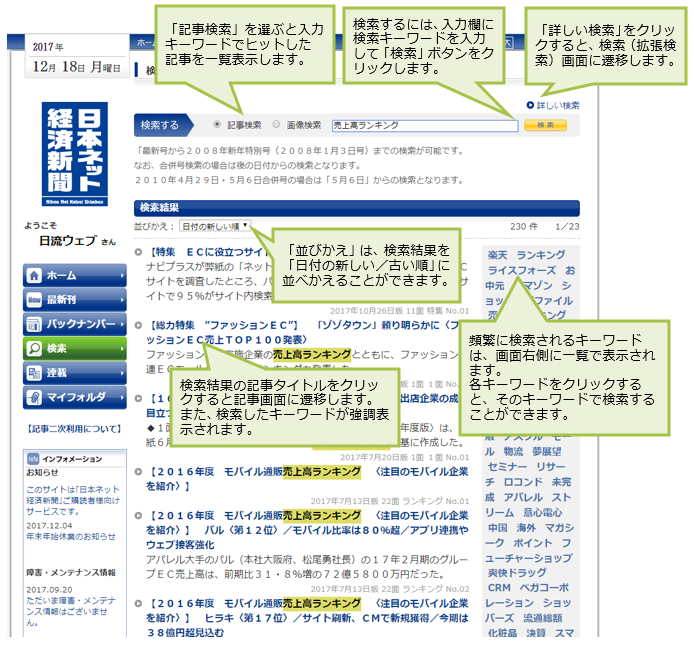
検索(通常検索)-画像検索
「検索する」の入力欄に検索キーワードを入力し、「検索」ボタンをクリックすると、入力したキーワードが含まれる画像の一覧が表示されます。
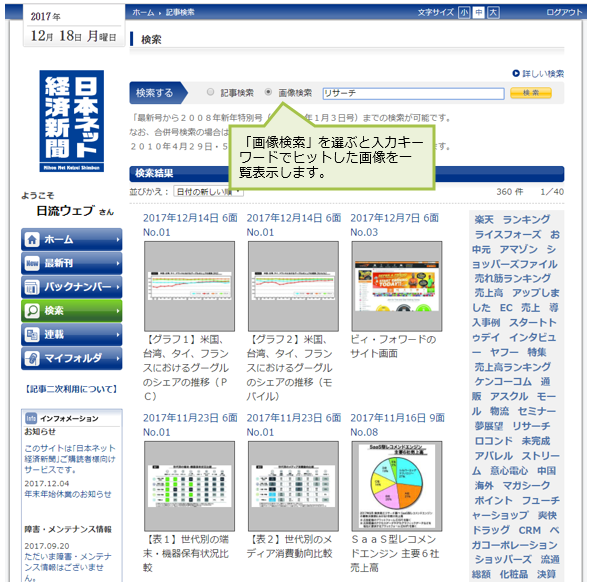
検索(詳しい検索)
検索キーワードとして、「すべての検索ワードを含む」「いずれかの検索ワードを含む」「この検索ワードを含めない」「検索期間」を入力することができ、通常検索よりも詳細な検索をすることができます。
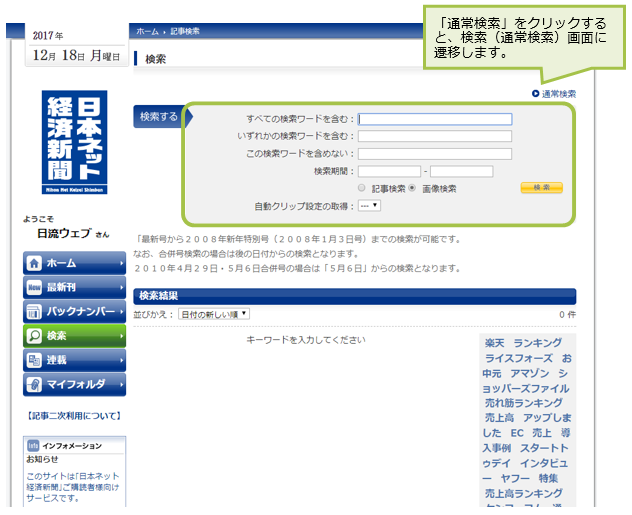
連載-タイトル一覧
「連載」メニューをクリックすると、連載タイトルの一覧画面に遷移します。
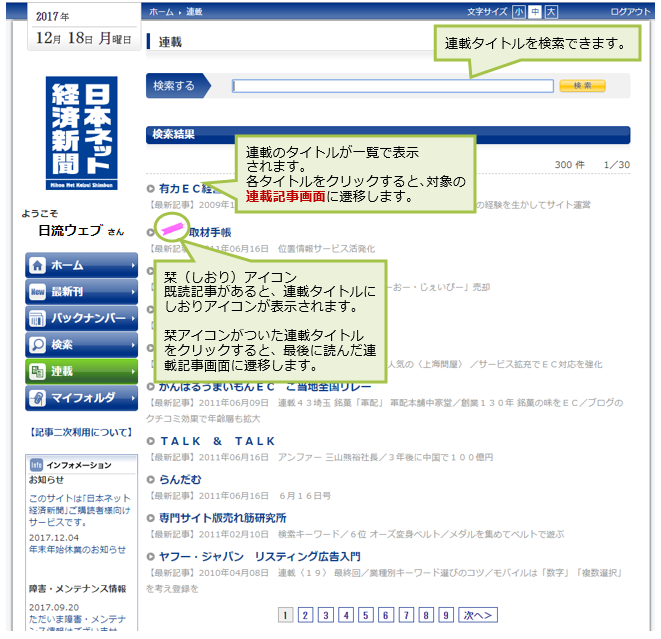
連載-記事画面
連載記事の閲覧画面です。
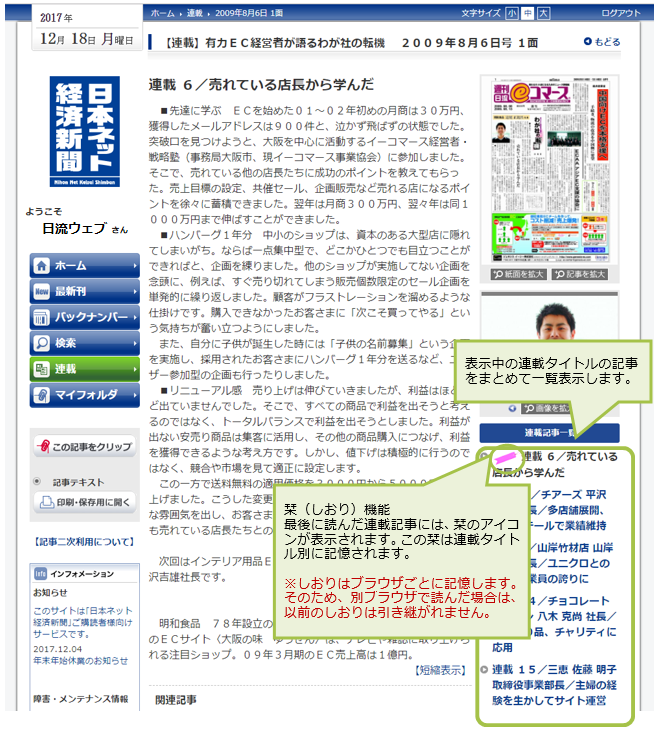
記事クリップ-マイフォルダ
記事詳細画面でクリップした記事は「マイフォルダ」に保存され、閲覧することができます。
クリップ記事は300件まで可能です。
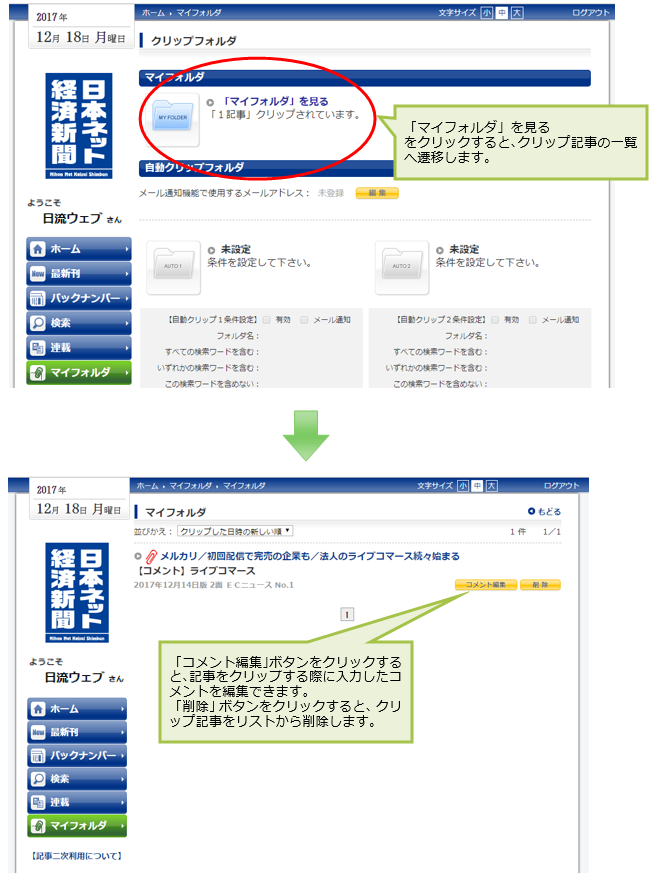
記事クリップ-自動フォルダ
「自動クリップ」は登録したキーワードを元に、記事を自動でクリップします。
※「自動クリップ」は、指定したキーワードに関する記事を自動抽出します。自動クリップされた記事は新しく記事が配信されると消去されます。長期保存する場合は、記事を開いて「記事をクリップ」ボタンを押してください。「マイフォルダ」に保存されます。
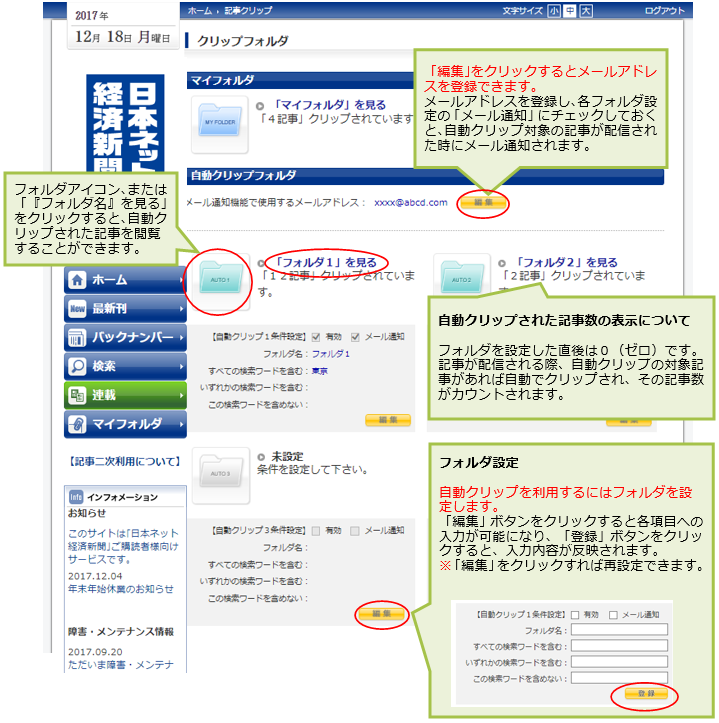
印刷・保存用に開く-記事テキスト
印刷、保存用記事テキストが表示されます。
